
Содержание
- Редактирование фотографий в Windows 10: Paint
- Редактировать фотографии в Windows 10: фотографии
- Редактирование фотографий в Windows 10: элементы Adobe Photoshop
- Редактировать фотографии в Windows 10: Polarr
- Редактировать фотографии в Windows 10: GIMP
Компьютеры с Windows 10 - это больше, чем просто просмотр веб-страниц и просмотр фотографий, которые вы делаете. Через OneDrive вы можете легко синхронизировать свои личные фотографии. Используя некоторые из встроенных приложений, вы даже можете редактировать свои фотографии.
Это последний бит, который является самым важным. Наши смартфоны имеют потрясающие камеры, которые позволяют нам делать удивительные снимки. Поскольку они всегда в нашем кармане, мы можем захватить больше воспоминаний, чаще, чем когда-либо раньше. Объектив и оборудование для обработки, которые есть в наших телефонах, позволяют нам брать более качественные телефоны, чем могли бы сделать камеры типа «наведи и снимай» несколько лет назад. Они не идеальны.
Иногда вам нужно убрать эффект красных глаз с картинки, которая в противном случае выглядит потрясающе. В других случаях вы хотите, чтобы кто-то, кого вы не знали, находился в поле зрения вашей камеры. Может быть, вы хотите добавить несколько интересных эффектов и поделиться группой фотографий с друзьями и семьей где-нибудь, кроме Facebook и Instagram? Смартфоны позволяют вам это делать, но идеальным является больший дисплей и большая вычислительная мощность.

Читайте: Как редактировать фотографии на Mac
Есть несколько отличных программ и приложений, которые позволяют редактировать фотографии в Windows 10. Вот некоторые из наших любимых.
Редактирование фотографий в Windows 10: Paint
Многие приложения для редактирования фотографий и программного обеспечения стоят денег. Краска не делает. Программа поставляется с Windows в течение многих лет. Он находится в вашем списке установленных приложений в Windows 10, даже если он не видел каких-либо значительных обновлений с тех пор, как Microsoft обновила свой дизайн для Windows 7.
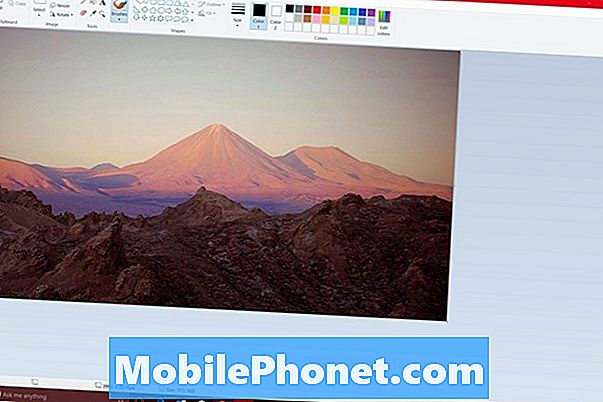
Paint позволяет открыть фотографию и сохранить фотографию в любом из основных графических форматов. Мы говорим о PNG, JPG, TIFF и растровом изображении. Инструмент выбора позволяет легко обрезать области фотографий, которые вам не нужны. Мы бы не рекомендовали пытаться делать глубокие исправления с помощью Paint из-за его грубых инструментов и отсутствия поддержки слоев. Тем не менее, это бесплатно. Если все, что вам нужно, это быстрое кадрирование, изменение размера или перекраска, это идеально.
Редактировать фотографии в Windows 10: фотографии
Еще одно встроенное приложение для пользователей Windows 10, приложение «Фото», имеет простые в использовании функции редактирования изображений, которые вы могли бы пожелать. Кроме того, у него есть организационные приемы.
Когда вы впервые открываете «Фотографии для Windows 10», вас приветствуют эскизы существующей коллекции фотографий. Приложение автоматически начинает создавать альбомы ваших фотографий, которые основаны на времени и дате, когда они были сделаны. Если вы обычно включаете информацию о местоположении, она также использует ее. Поскольку он может извлекать фотографию из утилиты облачного хранилища Microsoft OneDrive, его лучше всего использовать с функциями автоматической загрузки в OneDrive для iPhone и Android.

Помимо фильтров и эффектов, вы можете использовать инструменты редактирования приложений для изменения освещения, устранения эффекта «красных глаз» и добавления резкости. Вы также можете обрезать и выпрямить. На данный момент отсутствует только одна важная функция: он не может автоматически изменять размеры ваших фотографий.
Редактирование фотографий в Windows 10: элементы Adobe Photoshop
Adobe Photoshop заслужил репутацию мощного, но дорогого. Оба обвинения верны. Самый простой способ получить полную версию Photoshop - это подписаться на сервис Adobe Creative Cloud. Это потрясающий редактор со всеми необходимыми инструментами, включая многоуровневые. Ежемесячная стоимость подписки Adobe на фотографии - $ 9,99. К счастью, на сайте Adobe предлагается бесплатная пробная версия.
Большинству людей не нужны все приемы и функции обычного Adobe Photoshop. На самом деле им нужно что-то менее пугающее и более прямолинейное. Им требуется что-то, что мягко ведет их через процесс организации и редактирования их воспоминаний. Для этого есть Adobe Photoshop Elements 14.
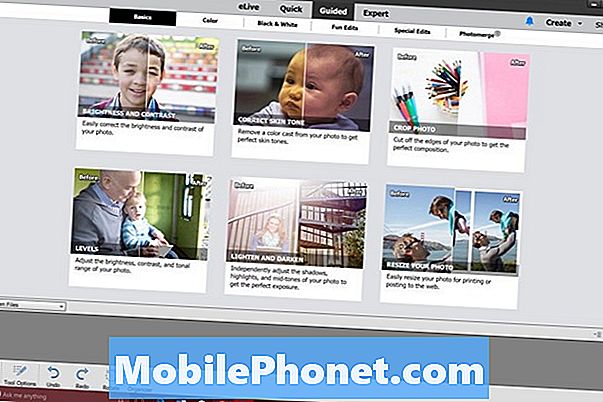
Быстрые, управляемые и экспертные режимы позволяют редактировать ваши воспоминания в темпе и стоять так, как вам удобно. Помимо того, что вы получите в свои руки многие из более продвинутых инструментов Photoshop, покупатели Photoshop Elements получают бесплатную программу Photoshop или Paint, которая включает в себя: пакетное редактирование. Пакетное редактирование позволяет изменять размер, редактировать и конвертировать множество фотографий, а не только одну фотографию по одной за раз.
За $ 79,99 вы получаете постоянный доступ к Photoshop Elements. Adobe имеет бесплатную пробную версию, доступную на своем веб-сайте прямо сейчас.
Редактировать фотографии в Windows 10: Polarr

У Polarr дорогой ценник, но он не такой здоровенный, как у Photoshop Elements. Специально созданное для Windows 10, приложение хорошо работает как с помощью прикосновения, так и с помощью мыши. Руководства помогают новым пользователям вносить простые изменения и правки. Пакетное редактирование и фильтры присутствия позволяют легко улучшить ваши творения.
Редактировать фотографии в Windows 10: GIMP

Для тех, кто не является большим поклонником Магазина Windows и хочет что-то бесплатно отредактировать свои фотографии, есть GIMP.
Поддерживаемая сообществом разработчиков программного обеспечения, GIMP включает в себя множество расширенных функций, которые предлагает Photoshop, но без дополнительной оплаты. Плагины позволяют пользователям добавлять новые функции, созданные сообществом в целом.
Прежде чем платить за Photoshop или Polarr, попробуйте GIMP.
Удачи в редактировании фотографий на ПК с Windows 10. Надеюсь, что вы сможете найти подходящее программное обеспечение для ваших нужд редактирования фотографий.


